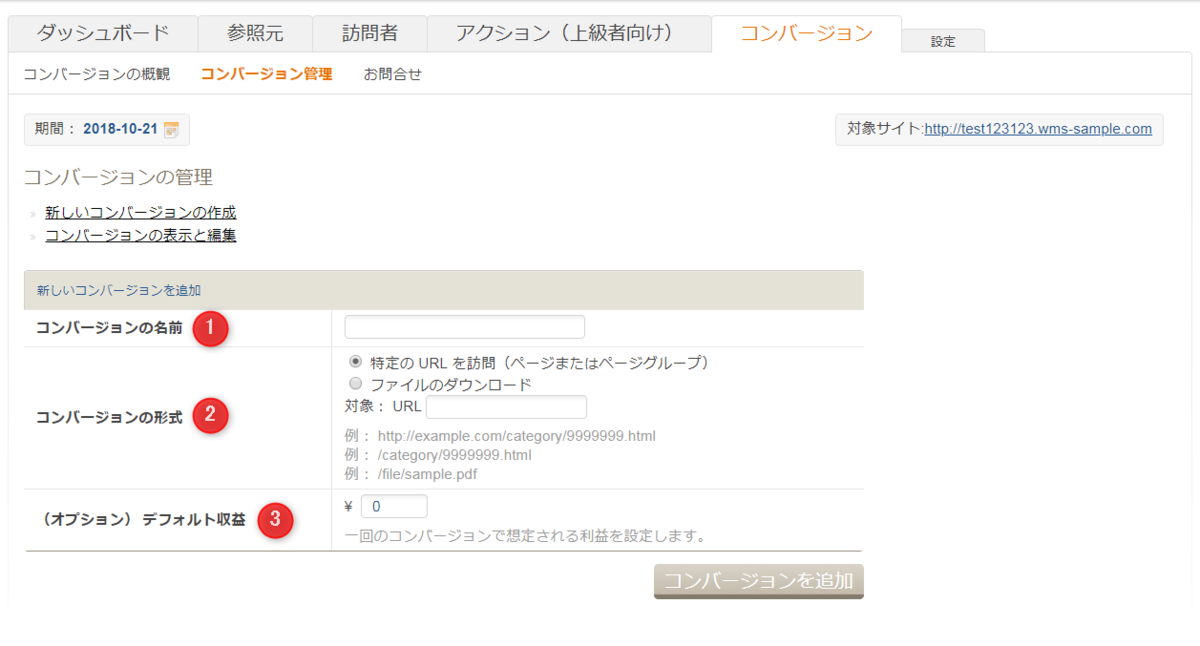コンバージョンを設定する方法
ここではコンバージョンの設定の仕方を解説します。
コンバージョンとは
「問合せ」や「資料請求」、「サービスの申込み」など、訪問者がホームページの目的に沿った行動を起こしてくれること。一般に「問合せ完了ページ」の表示回数や、PDFファイルのダウンロード数などをコンバージョンと呼びます。
コンバージョンの設定方法
- スタートページから「ホームページの更新画面」を開く
- コンバージョンを設定したいフォームのサンクスページのURLをコピーする
- スタートページに戻り、アクセス解析の画面を開く
- ページ上部の[コンバージョン]をクリックする
- ページ上部の[コンバージョン管理]をクリックする
- ページ上部の[コンバージョン管理]をクリックする
- 各設定が終わったら、[コンバージョンを追加]ボタンを押下する
1)スタートページから「ホームページの更新画面」を開く
コンバージョンを設定したいホームページの更新画面を開きます。
2)コンバージョンを設定したいフォームのサンクスページのURLをコピーする
コンバージョンを設定したいフォームの送信完了画面のページの[ページ設定画面]を開きます。
ページ設定画面を開いたら、[上級者向け設定]をクリックし、[ページのURL]内のURLをコピーします。
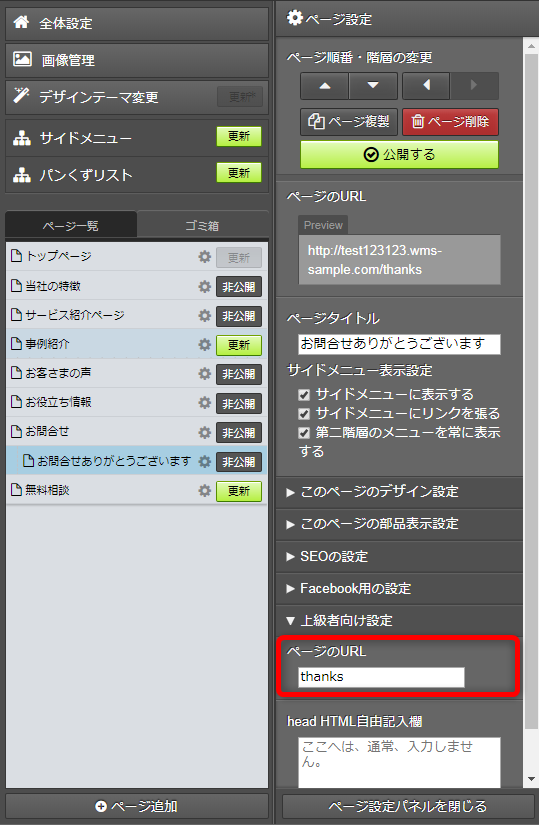
3)スタートページに戻り、アクセス解析の画面を開く
ホームページ更新画面を一旦閉じて、スタートページからアクセス解析画面を開きます。
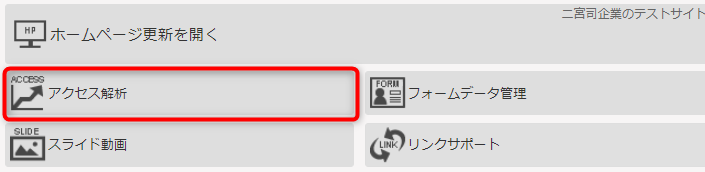
4)ページ上部の[コンバージョン]をクリックする
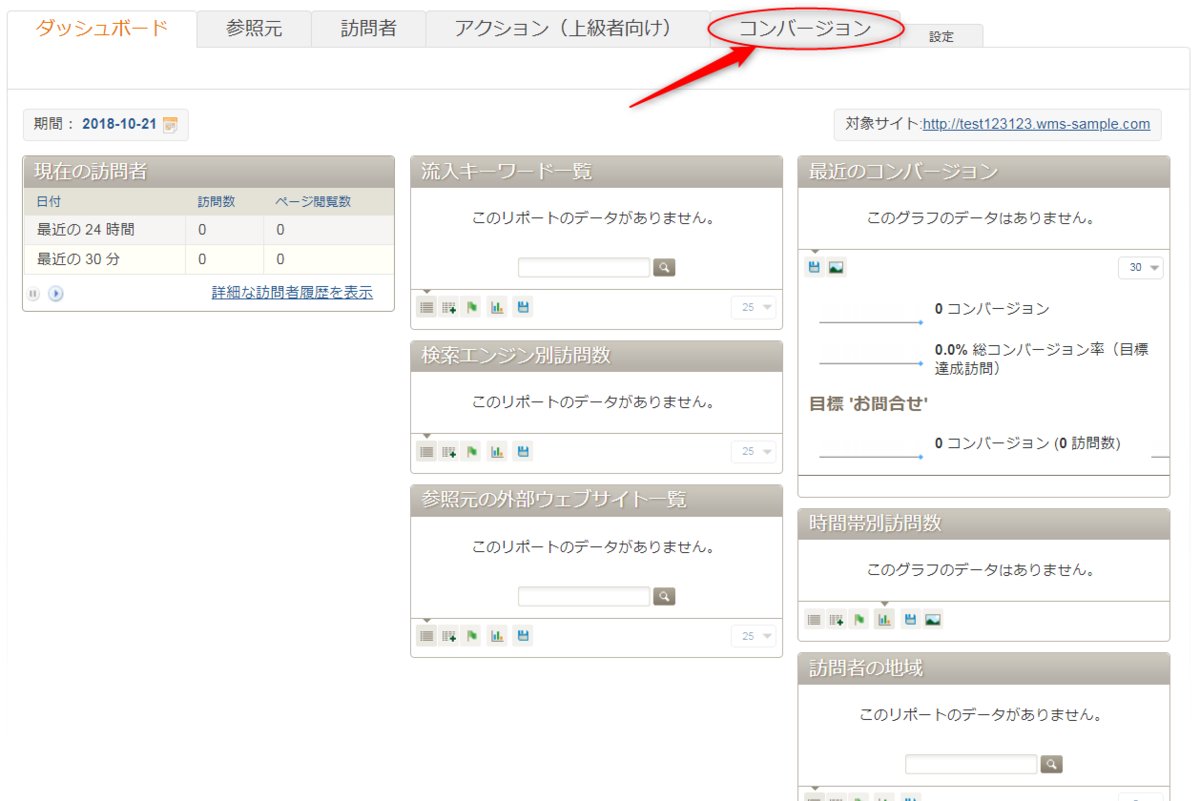
5)ページ上部の[コンバージョン管理]をクリックする
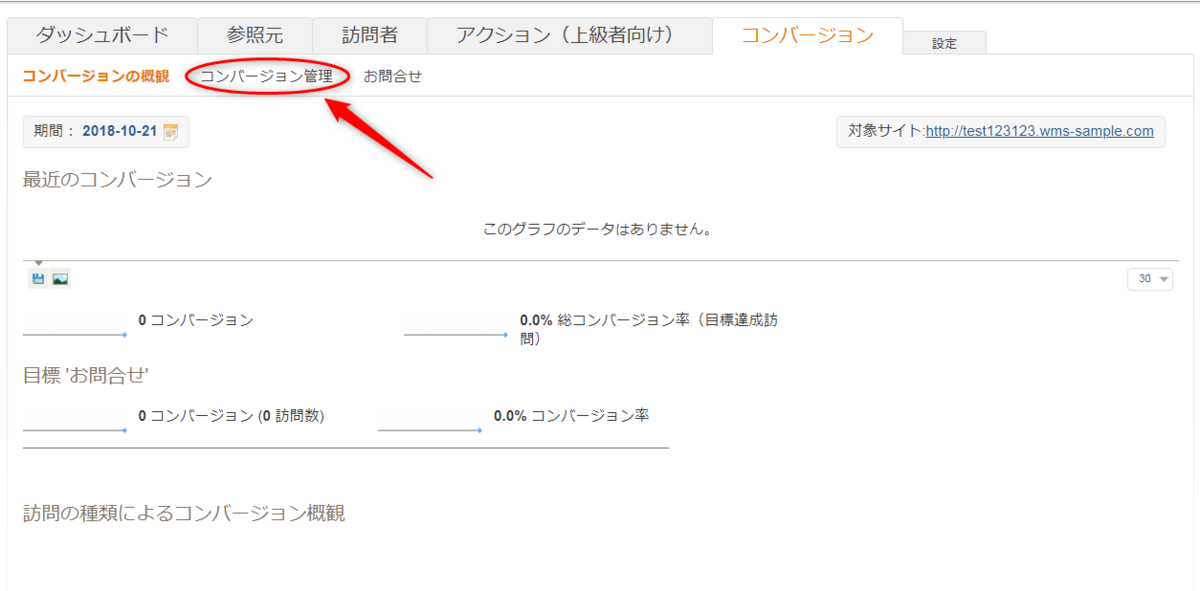
6)[新しいコンバージョンを追加]内の各項目を設定する
(1)コンバージョンの名前
送信完了画面に設定したページ名を記載してください。
(2)コンバージョンの形式
[特定のURLを訪問(ページまたはページグループ)]にチェックを入れ、[対象:URL]内に2)でコピーしたURLを貼り付けます。

(3)(オプション)デフォルト収益
1回のフォーム送信で想定される利益を設定します。
1回の申込みで1万円の商品が売れる場合は、ここに「10000」と入力しておきます。
想定できない場合は「0」のままで構いません。
7)各設定が終わったら、[コンバージョンを追加]ボタンを押下する
ボタンを押下したら設定完了です。